PPT设置播放顺序的方法
时间:2023-08-14 14:37:14作者:极光下载站人气:214
很多小伙伴在编辑演示文稿时都喜欢使用PPT程序,因为在该程序中,我们不仅可以使用各种工具对演示文稿进行编辑,还可以在幻灯片中添加图片、图表、表格等功能十分的丰富。在使用PPT程序编辑演示文稿的过程中,有的小伙伴可能会想要对幻灯片的播放顺序进行调整,这时我们可以选择打开自定义幻灯片放映工具,然后在下拉列表中点击“自定义放映”选项,接着在弹框中新建幻灯片放映方式,将所有需要播放那个的幻灯片勾选再点击添加选项,最后点击幻灯片再点击“向上”或“向下”选项进行顺序调整即可。有的小伙伴可能不清楚具体的操作方法,接下来小编就来和大家分享一下PPT设置播放顺序的方法。
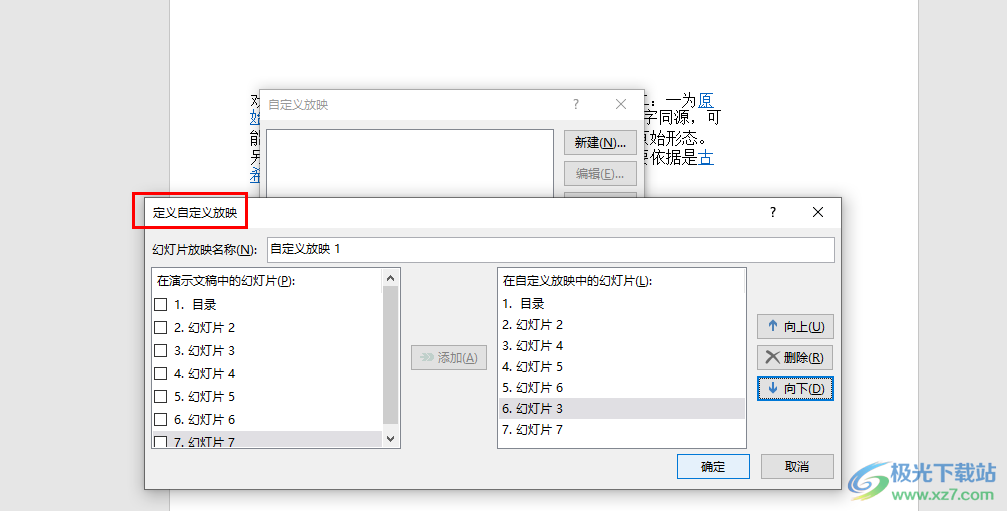
方法步骤
1、第一步,我们右键单击需要编辑的演示文稿,然后在菜单列表中先点击“打开方式”选项,再点击“powerpoint”选项
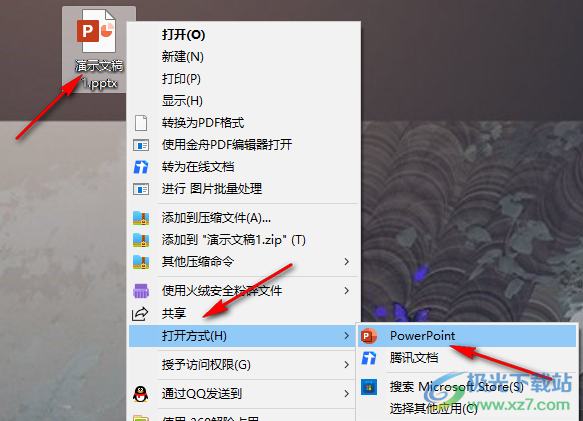
2、第二步,进入PPT页面之后,我们在幻灯片页面中先打开幻灯片放映工具
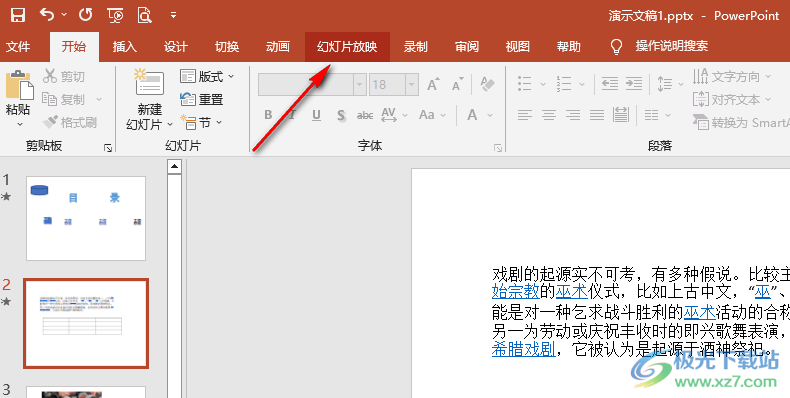
3、第三步,在“幻灯片放映”的子工具栏中,我们找到自定义幻灯片放映工具,点击打开该工具,然后在下拉列表中点击“自定义放映”选项
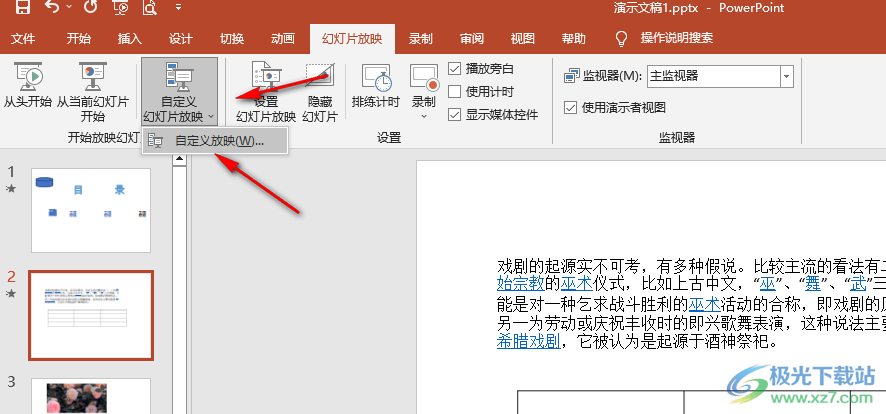
4、第四步,在自定义放映的弹框中我们点击“新建”选项,然后在定义自定义放映的弹框中先勾选所有需要放映的幻灯片,接着点击“添加”选项
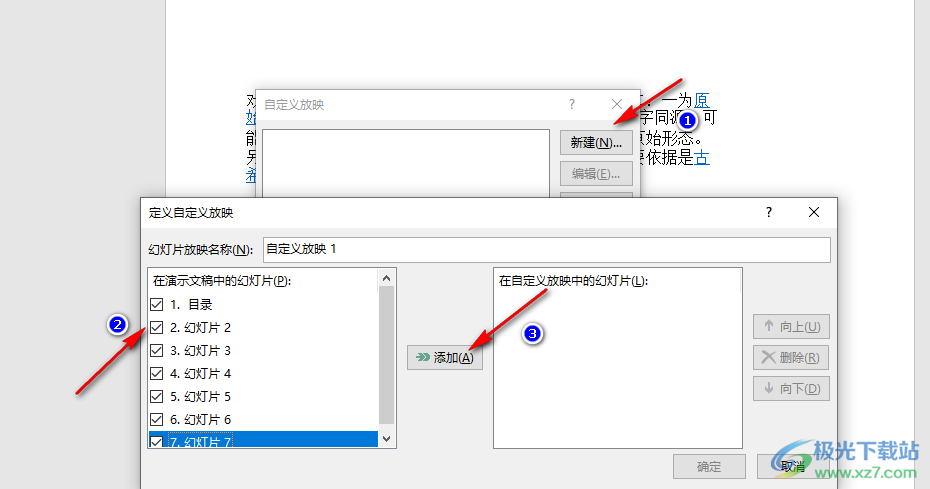
5、第五步,添加好所有幻灯片之后,我们点击其中一页幻灯片,然后点击“向上”或“向下”选项,就可以调整该页幻灯片的播放顺序了,最后再点击“确定”选项即可
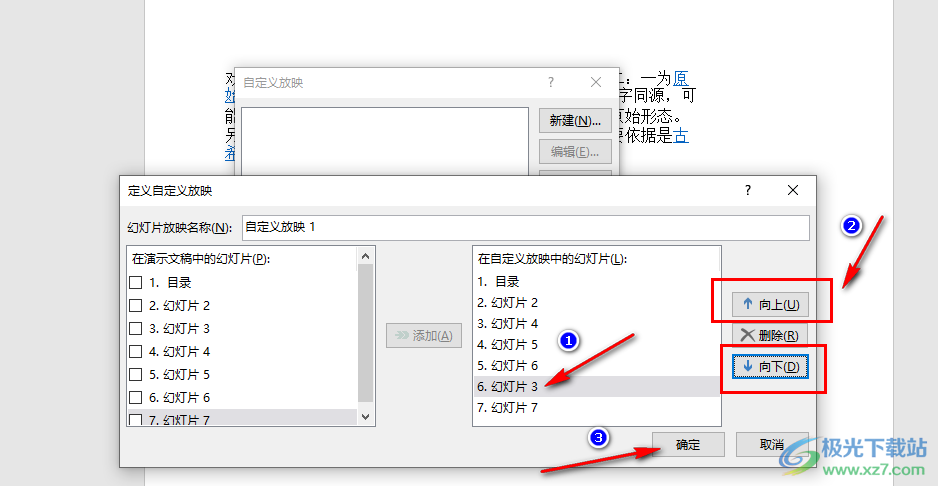
以上就是小编整理总结出的关于PPT设置播放顺序的方法,我们在PPT页面中打开自定义幻灯片放映选项,然后在弹框中点击新建选项,接着将所有幻灯片勾选并点击添加选项,然后选中其中一页幻灯片再点击“向上”或“向下”选项,就可以进行播放顺序的调整了,感兴趣的小伙伴快去试试吧。

大小:60.68 MB版本:1.1.2.0环境:WinXP, Win7, Win10
- 进入下载
相关推荐
相关下载
热门阅览
- 1百度网盘分享密码暴力破解方法,怎么破解百度网盘加密链接
- 2keyshot6破解安装步骤-keyshot6破解安装教程
- 3apktool手机版使用教程-apktool使用方法
- 4mac版steam怎么设置中文 steam mac版设置中文教程
- 5抖音推荐怎么设置页面?抖音推荐界面重新设置教程
- 6电脑怎么开启VT 如何开启VT的详细教程!
- 7掌上英雄联盟怎么注销账号?掌上英雄联盟怎么退出登录
- 8rar文件怎么打开?如何打开rar格式文件
- 9掌上wegame怎么查别人战绩?掌上wegame怎么看别人英雄联盟战绩
- 10qq邮箱格式怎么写?qq邮箱格式是什么样的以及注册英文邮箱的方法
- 11怎么安装会声会影x7?会声会影x7安装教程
- 12Word文档中轻松实现两行对齐?word文档两行文字怎么对齐?
网友评论